MapInfo基本功能与基本操作
mapinfo使用方法
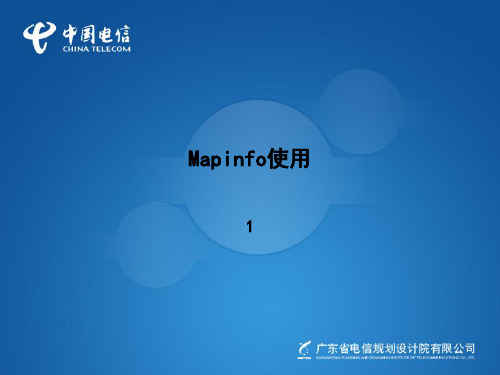
第4页
利用dbf表格创建点
将exel文件中经纬度设为小数点后六位数值格式,然后另 存为dbf4格式文件;(注意存为dbf前将excel表格中文字 全部改为宋体,并插入“定义名称”,以防dbf数据丢失) 在mapinfo中打开dbf文件,打开时选中“No Character Set Version。”然后进行“表->创建点”,为点选择自 己喜欢的符号标识; “图层控制” ->“增加图层”,添加生成的图层即可, 也可再次根据自己喜好修改新生成点图层的显示属性和标 注属性。
第21页
第22页
CNAME 中牟外国语学校 中牟堤头 新郑机场气象楼 LON LAT 113.964522 34.714200 114.038600 34.842370 113.836417 34.529361 所属县市 中牟 中牟 新郑 机房来源 共站 共站 共站 区域
第5页
根据小区名称查找并定位某基站
典型应用场景
操作方法(接上页)
选择“查询->查找”,选择相应的表和待查询的列,确定即可定 位到该基站。也可选择重新指定,指定其它的表或待查询的其它 列。
查询过一次后,使用快捷键“CTRL+F”,可直接 查找上次查询过的列。
第7页
划分区域、统计面积和线长
新建polygon图层
选择菜单“地图->图层控制”,polygon图层已经显示添 加进去,此时绘图对话框已经可以编辑。
有时需要在mapinfo地图中查找某个基站并进行定位
操作方法
在进行查找操作之前,首先应确保待查找的字段已经允许进行索 引,若未允许索引,则修改为允许索引:选择“表->维护表结 构”,选中相应的表,点击确定;将待查找的字段复选框的索引 打钩,确定即可。
mapinfo操作手册

跟我用mapinfo一、水深点的获得1、打开tab文件:11.tab2、新建一个表,如depth.Tab出现对话框:在add to current Mapper前打勾,表示添加到当前图层上;点击create,出现对话框:选中name,输入depth,随便取个名字,表示表中数据的名字,其他选项可不用管。
点击create,出现对话框:在file name处输入想保存的文件名,如depth,点击save。
软件窗口此时出现空白的内容,点击右上的小X,关闭图层。
注意不要点大X,关了mapinfo程序。
在工具栏点击图标:,对图层进行控制:出现对话框:在depth图层把能选的都选上,点击ok。
现在来看看工具栏上有哪些工具:main工具栏:上面4个是选取对象的图标,接下来是放大和缩小工具,第四行右边的手是移动地图位置的工具,第五行的I图表是显示和输入信息的工具,右边的是标签工具,第六行是把图件拿到其它软件的工具,类似copy,第七行左边的是图层控制工具,右边的是量距离的工具下面的几行不要管了。
Dra…工具栏: 第一行,画点和直线的工具第二行,画折线和弧线第三行,画多边形和圆第四行,画矩形和圆角矩形第五行,写文字下面几个是改变点、线、面、文字属性的工具现在,接着做下一步,将图放大到合适的大小,点击画点的工具图表,在图上水深位置画点,再点击i图标,输入信息,出现小对话框:点击depth:0这里,出现:在0这里输入水深:-5.0,一个水深点输入完毕。
再选中画点的图标,在第二个位置画一个点,并在上图中输入水深-1.9,第二个点完成。
重复n次,将所有的点输入完毕,记得随时save。
所有的水深点都输入完成后,选择菜单中的table/export…出现对话框:选择表depth,点击export,出现:输入文件名,如depth,点击save,在文件夹中出现2个新文件:depth.mif和depth.mid各水深点的坐标在depth.mif中,水深值在depth.mid中。
MapInfo+MapX培训教程

MapInfo+MapX培训教程一、引言地理信息系统(GIS)作为处理、分析、展示地理空间数据的重要工具,已经在多个领域得到了广泛应用。
MapInfo和MapX是两款具有代表性的GIS软件产品,它们凭借强大的功能、友好的界面和易用性,成为了众多用户的首选。
本教程旨在帮助读者快速掌握MapInfo和MapX的基本操作,为深入学习和应用奠定基础。
二、MapInfo基础操作1.软件安装与启动(1)MapInfo正式版安装包;(2)按照提示完成安装过程;(3)启动MapInfo,熟悉软件界面。
2.地图操作(1)打开地图:通过“文件”菜单或工具栏打开地图文件;(2)地图浏览:使用工具栏上的放大、缩小、平移等工具进行地图浏览;(3)地图显示设置:调整图层显示顺序、设置图层透明度等;(4)地图输出:将地图导出为图片或其他格式。
3.数据操作(1)创建数据表:新建数据表,设置字段类型和属性;(2)数据导入:将外部数据导入MapInfo,如Excel、CSV 等;(3)数据编辑:添加、删除、修改数据表中的记录;(4)数据查询:通过SQL语句查询数据表中的信息。
4.空间分析(1)缓冲区分析:为地图上的对象创建缓冲区;(2)叠加分析:将两个图层进行叠加,分析空间关系;(3)网络分析:计算地图上的路径、距离等。
三、MapX基础操作1.软件集成与调用(1)在开发环境中安装MapX插件;(2)通过编程接口调用MapX功能;(3)熟悉MapX控件及其属性、方法、事件。
2.地图操作(1)加载地图:将地图文件加载到MapX控件中;(2)地图浏览:实现地图的放大、缩小、平移等操作;(3)地图显示设置:调整图层显示顺序、设置图层透明度等;(4)地图输出:将地图导出为图片或其他格式。
3.数据操作(1)创建数据表:在MapX中新建数据表,设置字段类型和属性;(2)数据导入:将外部数据导入MapX,如Excel、CSV等;(3)数据编辑:添加、删除、修改数据表中的记录;(4)数据查询:通过SQL语句查询数据表中的信息。
mapinfo使用教程

mapinfo使用教程MapInfo是一款强大的地理信息系统(GIS)软件,常用于地图制作、空间分析和数据可视化。
本教程将向您介绍MapInfo的基本操作。
1. 打开MapInfo软件。
在开始菜单中找到MapInfo并点击打开。
2. 导入地理数据。
点击"文件"菜单,然后选择"导入"。
选择您要导入的地理数据文件,并点击"打开"。
MapInfo支持多种地理数据格式,如SHP、TAB等。
3. 地图浏览。
使用鼠标工具栏上的放大、缩小、平移按钮来调整地图视图。
您还可以使用鼠标滚轮来放大或缩小地图。
4. 属性查询。
点击"工具"菜单,并选择"查询"。
在弹出的窗口中,选择您要查询的地理对象图层,并选择查询条件。
点击"确定",MapInfo将显示满足条件的地理对象。
5. 空间分析。
点击"工具"菜单,并选择"空间分析"。
在弹出的窗口中,选择要分析的空间对象图层,并选择分析方法,如缓冲区分析、叠加分析等。
根据需要设置分析参数,然后点击"确定"进行空间分析。
6. 数据编辑。
点击"工具"菜单,并选择"编辑"。
在弹出的窗口中,选择要编辑的数据图层,并选择编辑工具,如绘制、修改、删除等。
在地图上进行编辑操作,然后保存修改。
7. 数据输出。
点击"文件"菜单,并选择"另存为"。
选择输出文件的格式,并设置保存路径。
点击"保存"将地理数据以指定格式输出到指定位置。
8. 栅格数据处理。
MapInfo还支持栅格数据的处理和分析。
点击"栅格"菜单,可以进行栅格数据的叠加、分析、分类等操作。
9. 地图制作。
点击"地图"菜单,选择"新建地图"。
Mapinfo操作详解

前言MapInfo使用是网络规划优化中一个重要的软件,熟练的使用,可以有效清晰的提高我们工作的效率。
下文是我在学习工作中积累总结的各种MapInfo使用,希望对大家有所帮助。
1 使用MapInfo插件sitesee制作基站扇区图和站点图1.1测试小区信息(工参)一般系统侧人整理一个全网工参表,制作图可以有两种操作方法。
1、现用工参表,先把工参表中的Sector信息转化成TXT格式的。
2、打开MapInfo软件,将TXT的工参表导入MapInfo软件中。
1文件类型选择“带字符格式的TXT”点击打开3、选择如下图:4、注意打勾,点击OK25、出现如下图6、制作站点图:点击table菜单中Greate points选项,如下图34点击上图圆圈,选择站点的形状、大小、颜色,选择圆圈的经纬度,点OK,站点图制作完成。
站点图制作有利于区分新建站和原站7、使用sitesee插件制作基站扇区图,打开sitesee插件,点击圆圈58、选择如下图,纬度、经度、扇区的大小(一般选择0.1或者0.2)波瓣角(一般选择65、45、30),在选择“方位角”点OK69、扇区图制作完成,显示基站名7选择上图的站名就可以同时显示站名和PN的方法,选择“Expression”,出现对画框,选择“站名+PN”点OK8另外一种方法:标准EXCELL表格,EXCELL里面的项需要从总工参表里取。
下图是标准EXCELL表格,可以借用9E:\软件使用说明\MapInfo使用\扇区图形(1)用MapInfo打开标准EXCELL表格,如图(2)选择“other”出现右边对话框,将A1该为A2,点OK,左图圆圈打勾,出现下面对话框,点OK10(3)出现如下的图11(4)与上面制作站点图和扇区图操作一样2. MapInfo中TAB格式制作和MIF格式文件的转化1、新建一个TAB文件1213这样一个新的TAB文件就建立成功142、新TAB文件,是为了画测试路线、BSC分组区域、话务载频区域,还有测试分组图画测试路线,双击线条,出现对话框,15可以在TAB上输出字体3、TAB文件转化成mif文件格式,鼎立6.3支持mif格式的测试路线图16点击table菜单中Import选项17mif格式文件完成3.创建主题地图1、首先打开全网扇区图或者站点图,点击table菜单中Greate Thematic Map 选项2、点击Nest18根据不同的条件设置区分地图,可以BSC、话务载频、割接开通批次等3、根据如下话务载频情况设置不同的颜色194、点OK,得到如下图20我们画BSC区域、话务载频区域都是依照上面的不同颜色区分而画。
mapinfo 区域对象

mapinfo 区域对象MapInfo 是一款强大的地理信息系统(GIS)软件,它提供了丰富的功能来处理和分析地理空间数据。
在MapInfo 中,区域对象(Region Object)是一种重要的地理实体,用于表示地球表面上的具有一定范围的区域。
本文将介绍MapInfo 区域对象的基本功能、创建与编辑、属性与事件,以及实际项目中的应用案例。
1.MapInfo 区域对象简介区域对象是MapInfo 中的一种基本地理实体,它可以表示一个矩形、多边形或圆形区域。
区域对象具有以下特点:- 区域对象可以包含在地图窗口中,用于表示实际地理位置。
- 区域对象可以具有不同的颜色、线宽和填充样式,便于在地图上区分。
- 区域对象可以与其它地理实体(如点、线、文本等)组合,构建复杂的地理场景。
2.区域对象的基本功能与应用区域对象在MapInfo 中具有以下基本功能:- 创建区域对象:通过绘制、导入或转换等方式创建区域对象。
- 编辑区域对象:对区域对象进行移动、缩放、旋转等编辑操作。
- 属性查询与统计:查询区域对象的属性信息,并进行统计分析。
- 空间分析:利用区域对象进行地理空间分析,如缓冲区分析、叠置分析等。
- 应用案例:区域对象在土地利用规划、城市规划、环境保护等领域具有广泛应用。
3.区域对象的创建与编辑在MapInfo 中,创建区域对象的方法有以下几种:- 绘制:通过鼠标在地图上绘制区域对象的边界。
- 导入:将外部数据(如Shapefile、GeoJSON 等格式)导入到MapInfo,并转换为区域对象。
- 转换:将现有区域对象转换为不同类型的区域对象。
编辑区域对象的方法包括:- 移动:调整区域对象的位置。
- 缩放:调整区域对象的大小。
- 旋转:调整区域对象的旋转角度。
- 分裂:将区域对象分割为多个小区域对象。
- 合并:将多个区域对象合并为一个区域对象。
4.区域对象的属性与事件区域对象具有属性信息和事件,可以进行如下操作:- 属性查询:查询区域对象的属性信息,如面积、周长等。
Mapinfo功能介绍
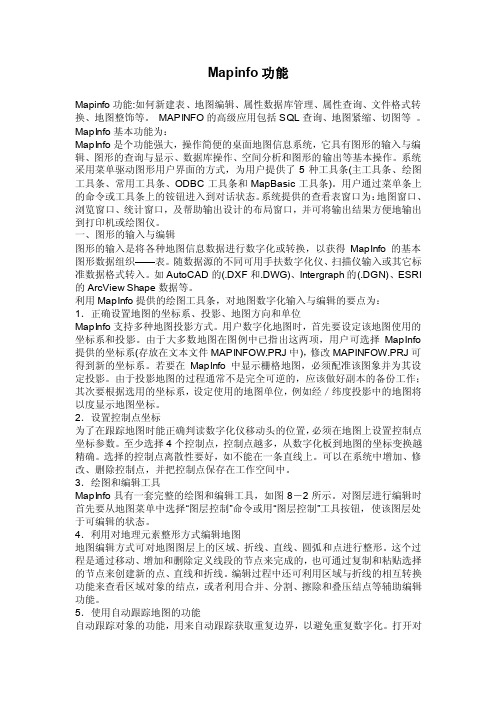
Mapinfo功能Mapinfo功能:如何新建表、地图编辑、属性数据库管理、属性查询、文件格式转换、地图整饰等。
MAPINFO的高级应用包括SQL查询、地图紧缩、切图等。
MapInfo基本功能为:MapInfo是个功能强大,操作简便的桌面地图信息系统,它具有图形的输入与编辑、图形的查询与显示、数据库操作、空间分析和图形的输出等基本操作。
系统采用菜单驱动图形用户界面的方式,为用户提供了5种工具条(主工具条、绘图工具条、常用工具条、ODBC工具条和MapBasic工具条)。
用户通过菜单条上的命令或工具条上的铵钮进入到对话状态。
系统提供的查看表窗口为:地图窗口、浏览窗口、统计窗口,及帮助输出设计的布局窗口,并可将输出结果方便地输出到打印机或绘图仪。
一、图形的输入与编辑图形的输入是将各种地图信息数据进行数字化或转换,以获得MapInfo的基本图形数据组织——表。
随数据源的不同可用手扶数字化仪、扫描仪输入或其它标准数据格式转入。
如AutoCAD的(.DXF和.DWG)、Intergraph的(.DGN)、ESRI 的ArcView Shape数据等。
利用MapInfo提供的绘图工具条,对地图数字化输入与编辑的要点为:1.正确设置地图的坐标系、投影、地图方向和单位MapInfo支持多种地图投影方式。
用户数字化地图时,首先要设定该地图使用的坐标系和投影。
由于大多数地图在图例中已指出这两项,用户可选择MapInfo 提供的坐标系(存放在文本文件MAPINFOW.PRJ中),修改MAPINFOW.PRJ可得到新的坐标系。
若要在MapInfo中显示栅格地图,必须配准该图象并为其设定投影。
由于投影地图的过程通常不是完全可逆的,应该做好副本的备份工作;其次要根据选用的坐标系,设定使用的地图单位,例如经/纬度投影中的地图将以度显示地图坐标。
2.设置控制点坐标为了在跟踪地图时能正确判读数字化仪移动头的位置,必须在地图上设置控制点坐标参数。
MapInfo基本功能与基本操作

06.
MapInfo 使用技巧与 注意事项
单击添加章节标题内容
01
MapInfo简介
02
什么是MapInfo
MapInfo是一个 专业的地理信息 系统软件
它提供了强大的 地图可视化、分 析和编辑功能
MapInfo支持多 种松地 创建、编辑和共 享地理信息。
MapInfo提供了API接口和脚本 语言,方便开发者进行定制开发, 满足不同行业和项目的需求。
集成开发案例
MapInfo与AutoCAD集成,实现地图数据和工程设计数据的共享与交互操 作。
MapInfo与Excel集成,实现地图数据和表格数据的相互转换,方便数据分 析和可视化。
MapInfo与GIS平台集成,实现多源数据的整合与共享,提高地理信息系 统的应用范围和效率。
可视化效果:提供多种可视化效果,如地图标注、图表、动画等,帮助用户更好地理解和 分析地图数据。
MapInfo基本功能
03
地图浏览与缩放
地图浏览: MapInfo支持 多种地图浏览 方式,包括平 移、缩放、旋
转等。
缩放功能: MapInfo提供 多种缩放级别, 用户可以根据 需要自由切换。
地图更新: MapInfo支持 实时更新地图 数据,确保地 图信息的准确 性和时效性。
地图查询与筛选
地图查询:通过 关键词、地点等 属性信息,在地 图上快速定位目 标地点
筛选功能:根据 地图上的属性信 息,如行政区域、 建筑物类型等, 对地图进行筛选, 只显示符合条件 的地图要素
空间查询:通过 空间关系,如距 离、面积等,查 询地图上的要素
地图量算:对地 图上的要素进行 距离、面积等量 算,获取相关信 息
与Excel等办公软件的集成
土壤资源调查与制图:MapInfo实验指导
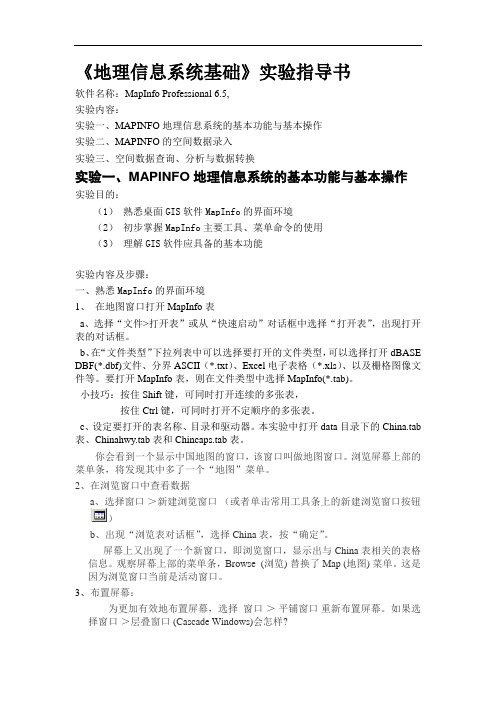
《地理信息系统基础》实验指导书软件名称:MapInfo Professional 6.5,实验内容:实验一、MAPINFO地理信息系统的基本功能与基本操作实验二、MAPINFO的空间数据录入实验三、空间数据查询、分析与数据转换实验一、MAPINFO地理信息系统的基本功能与基本操作实验目的:(1)熟悉桌面GIS软件MapInfo的界面环境(2)初步掌握MapInfo主要工具、菜单命令的使用(3)理解GIS软件应具备的基本功能实验内容及步骤:一、熟悉MapInfo的界面环境1、在地图窗口打开MapInfo表a、选择“文件>打开表”或从“快速启动”对话框中选择“打开表”,出现打开表的对话框。
b、在“文件类型”下拉列表中可以选择要打开的文件类型,可以选择打开dBASE DBF(*.dbf)文件、分界ASCII(*.txt)、Excel电子表格(*.xls)、以及栅格图像文件等。
要打开MapInfo表,则在文件类型中选择MapInfo(*.tab)。
小技巧:按住Shift键,可同时打开连续的多张表,按住Ctrl键,可同时打开不定顺序的多张表。
c、设定要打开的表名称、目录和驱动器。
本实验中打开data目录下的China.tab 表、Chinahwy.tab表和Chincaps.tab表。
你会看到一个显示中国地图的窗口,该窗口叫做地图窗口。
浏览屏幕上部的菜单条,将发现其中多了一个“地图”菜单。
2、在浏览窗口中查看数据a、选择窗口>新建浏览窗口(或者单击常用工具条上的新建浏览窗口按钮)b、出现“浏览表对话框”,选择China表,按“确定”。
屏幕上又出现了一个新窗口,即浏览窗口,显示出与China表相关的表格信息。
观察屏幕上部的菜单条,Browse (浏览) 替换了 Map (地图) 菜单。
这是因为浏览窗口当前是活动窗口。
3、布置屏幕:为更加有效地布置屏幕,选择窗口>平铺窗口重新布置屏幕。
如果选择窗口>层叠窗口 (Cascade Windows)会怎样?4、创建数据集的子集:MapInfo提供了操作数据集中的全部数据或部分数据的功能。
实习一_MapInfo_入门基本操作

地图对象的编辑与修改
——移动圆弧端点
使用整形命令改变圆弧的端点
用选择工具选中圆弧并选择整形,抓住圆弧的任 一端,将它移至所需位置。对圆弧整形不会改变 它所属的椭圆形状,只改变它的端点
地图对象的编辑与修改
——选择多个节点
按住shift键进行多个节点的选择
地图对象的编辑与修改
——对齐节点
按一下 s 键,使对齐节点选项可用, MapInfo在移动节点时搜索这些节点, 当光标到达与对象的某个节点 的某段距离之内时,MapInfo自动 把光标与该节点对齐
图层是MapInfo地图的基本构筑块
实习目的
(1)知道MapInfo图层的概念
(2)理解表和图层的关系
(3)会控制图层的显示、编辑和可选择等操作
打开”图层控制”对话框 的方法: ① 选择”地图”菜单中的”图层控制”命令; ② 通过主工具栏中的图层控制工具 。
控制图层的属性
实 际 操 作 演 示
图层可选择但不可编辑——〉只能查看这些属性 图层可选择也可编辑——〉可编辑这些属性 编辑——〉获取信息
地图对象的编辑与修改
——对象整形
可对区域、折线、线、圆弧和点进行整形
选择工具 编辑 整形
绘图工具条上的“整形”按钮
MapInfo在所有折线或多边形的两条线段连接处都绘制节点
整形对象可移动节点、增加节点或从对象中删除节点
——改变符号对象的 类型、颜色、大小等
增加节点按钮——在 “整形” 情况下才可用
线样式按钮 ——改变线对象的 颜色、宽度和类型
区域样式按钮
——改变区域对象的填充图案和边框
文本样式按钮 ——改变文本的字体、 大小、颜色和属性
地图对象的绘制
《mapinfo全部教程》课件

目 录
• MapInfo软件简介 • MapInfo基础操作教程 • MapInfo进阶操作教程 • MapInfo高级应用教程 • MapInfo常见问题解答
CHAPTER 01
MapInfo软件简介
MapInfo软件的发展历程
1986年,MapInfo公司成 立,推出首款地图信息系 统软件。
2000年代,MapInfo不断 推出新版本,并拓展全球 市场。
1990年代,MapInfo软件 逐渐成为地理信息系统领 域的领导者。
2010年代,MapInfo软件 持续创新,并与其他技术 进行集成。
MapInfo软件的主要功能
地图浏览与缩放
支持多种地图数据格式,提供流畅的地图浏 览和缩放功能。
感谢您的观看
数据查询与分析
支持属性数据和空间数据的查询、统计和空 间分析功能。
地图标注与符号化
提供丰富的标注、符号和图层样式,满足各 种地图表达需求。
数据导入与导出
支持多种数据格式的导入和导出,便于与其 他软件进行数据交换。
MapInfo软件的应用领域
城市规划与管理
用于城市规划、土地利用、交通管理等方面的数据可视化与分析。
生动和立体。
MapInfo地图的图层管理
创建和管理图层
在MapInfo中,用户可以创建多 个图层,并对每个图层进行单独 管理,包括添加、删除、隐藏等 操作。
设置图层叠加顺序
用户可以设置图层的叠加顺序, 以控制不同图层之间的显示关系 ,实现更加复杂的地图表达。
调整图层透明度
通过调整图层的透明度,用户可 以在同一图层上叠加多个要素, 以实现更加丰富的地图信息展示 。
mapinfo简单操作
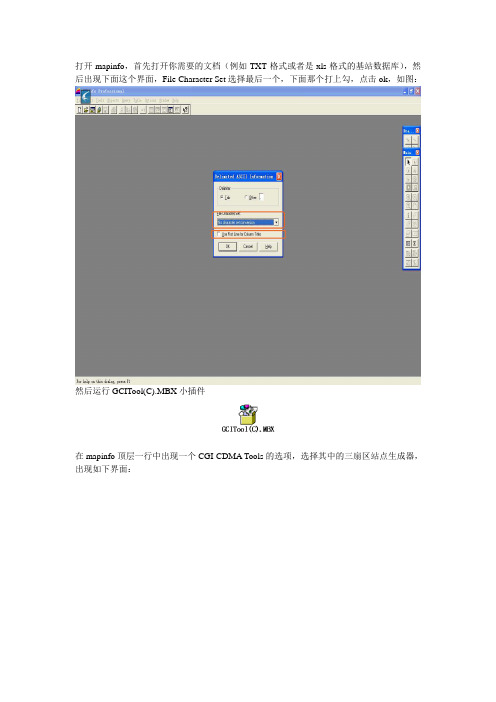
打开mapinfo,首先打开你需要的文档(例如TXT格式或者是xls格式的基站数据库),然后出现下面这个界面,File Character Set选择最后一个,下面那个打上勾,点击ok,如图:
然后运行GCITool(C).MBX小插件
在mapinfo顶层一行中出现一个CGI-CDMA Tools的选项,选择其中的三扇区站点生成器,出现如下界面:
按照上图填写。
如果再想加其他图层,按照第一步open想加入的文件(例如加入保定Tab格式图层),注意:此处打开的文件一定要选择在上一个图层的界面打开,如图:
选择该选项打开后基站和地理图层会出现在一个界面中,这时只需要将基站图层置顶即可。
如果想将该处基站区分(例如通过RNC,LAC等),则在顶层map选项中选择create Thematic Map这个选项,如图:
在出现的界面中选择如下:
Next后Table中选择之前定义的扇区图层,Field中选择你需要的(例如RNC),如图:
Next之后可编辑,如图:
点击ok后再编辑字体就成为如下(不同颜色代表不同RNC):
面后,加上需要的(例如扰码),格式为SITE_NAME+“/”+PSC,如图:
ok后如图所示:
方向为操作流程:。
mapinfo基础操作手册
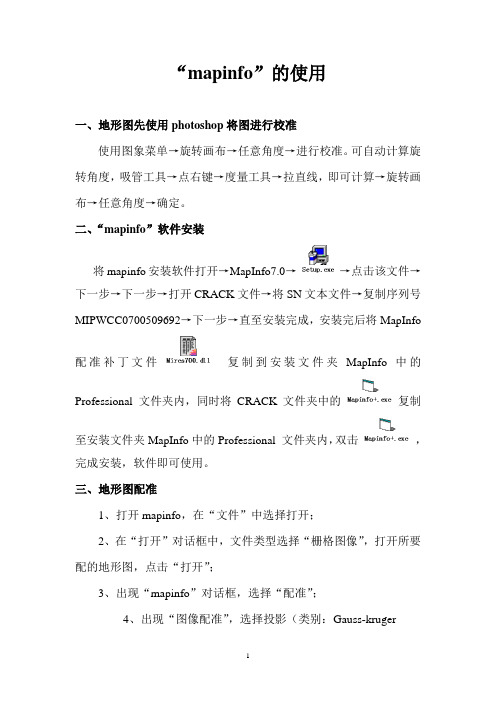
“mapinfo”的使用一、地形图先使用photoshop将图进行校准使用图象菜单→旋转画布→任意角度→进行校准。
可自动计算旋转角度,吸管工具→点右键→度量工具→拉直线,即可计算→旋转画布→任意角度→确定。
二、“mapinfo”软件安装将mapinfo安装软件打开→MapInfo7.0→→点击该文件→下一步→下一步→打开CRACK文件→将SN文本文件→复制序列号MIPWCC0700509692→下一步→直至安装完成,安装完后将MapInfo配准补丁文件复制到安装文件夹MapInfo中的Professional 文件夹内,同时将CRACK文件夹中的复制至安装文件夹MapInfo中的Professional 文件夹内,双击,完成安装,软件即可使用。
三、地形图配准1、打开mapinfo,在“文件”中选择打开;2、在“打开”对话框中,文件类型选择“栅格图像”,打开所要配的地形图,点击“打开”;3、出现“mapinfo”对话框,选择“配准”;4、出现“图像配准”,选择投影(类别:Gauss-kruger(pulkovo1942),类别项:选择带数(博乐市为14带,计算方式为=博乐市所在经度81/6后取整数+1=14);选择单位(度),点击“确定”如下;5、一般从左-右、从上-下,找到图的经纬度的起止点和其余周边点,依次输入控制点,“增加控制点”对话框,地图X:经度,地图Y:纬度;(注意:必须转化成度的形式),保留6-7位小数;6、控制点输入完之后调整误差(误差一般控制在1-4范围之内),点PT1→跳到→放大PT1点→将十字司放在经纬度交叉点的中心位置→点击“确定”,依次调整其余点即可完成配准。
四、查看投影打开mapinfo的菜单栏地图→地图选项→右下方有投影菜单→单击投影→查看投影是否匹配→如匹配→点确定→确定即可五、地图矢量化(纸质转化为电子版)1、新建图层:打开配准好的地形图,建层:打开文件→新建表→选择第三个添加到当前窗口→创建→新表结构中名字(必须是英文字母)→创建→取名保存→上部可显示国界图层,可建多个图层。
MapInfo(入门教程)

索引文件并非必需,只有当用户规定了数据库的索 引字段后,MapInfo系统才会自动生成索引文件。 索引文件中对应每个索引字段都有一个索引表。在 每个索引表中,先给出总的数据库记录数目,然后 按照索引顺序给出每条属性数据记录在对应字段处 的具体属性数据和该记录在属性数据文件(.Dat)及 交叉索引文件 (.Id)中的记录号。
在Maplnfo地理信息系统中,空间数据与属性数 据是分开存储的。属性数据以数据库 的形式存 储为一张表,而空间数据则以Maplnfo自己定义 的格式保存于文件之中。两者之间通过一定的索 引机制联系起来。 MapInfo 每个图层均由4个基本文件构成:属 性数据表结构文件(.tab)、属性数据文件(.Dat)、 交叉索引文件(.Id)、和空间数据文件(.Map)。 此外,MapInfo 还包括其它几种辅助的文件类 型。
MapInfo 数据文件格式及数据关联机制
MapInfo 数据索引机制
MapInfo数据索引机制是指MapInfo系统中的 空间对象与属性数据之间相互关联的方法。
索引的过程: 1) 从属性信息查询空间信息时,MapInfo先要在属性数据 文件中找到相应的数据记录,如记录号为N,则可以在交 叉索引文件中找到第 N个指针,该指针所指向的地图对象 就是与数据库记录相对应的空间对象。 2) 从空间信息查询属性信息时,如果已从地图上查到某一 空间对象,MapInfo系统可以从空间数据文件中读出其空 间信息和与之相对应的数据库记录号,根据数据库记录号 就可以在属性数据文件中查到该地图对象的属性信息。
6)工作空间(WorkSpace)文件(.Wor) 工作空间文件记录了已经打开的地图图层、图层的 大小和它们在屏幕上的位置、专题地图、装饰对象、 标注、字、符号式样、线的式样以及用来显示对象 的填充图案等。
MapInfo实习操作一
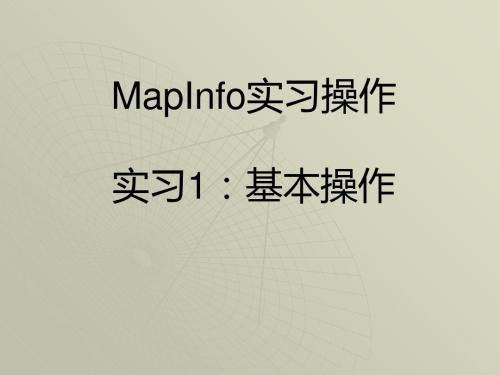
Mapinfo数据组织
Mapinfo数据组织
5. 索引文件.IND
索引文件并不是必须的,只有当用户规定了数 据库的索引字段后mapinfo才会自动产生索引 文件。索引文件中对应于每个索引字段都有一 个索引表。在每个索引表中,先给出总的数据 库记录数目,然后按照索引顺序给出每条属性 数据记录在对应的索引字段处的具体属性数据 和该记录在属性文件(.DAT)及交叉索引文件 (.ID)中的记录号。图2.2 MapInfo的索引 文件格式及数据关联机制
编辑菜单
MapInfo的数据组织
1. 属性数据的表结构文件(.tab) 2. 属性数据文件(.dat) 3. 交叉索引文件(.id) 4. 空间数据文件(.map)
Mapinfo数据组织
MapInfo采用双数据库存储模式,即 其空间数据与属性数据是分开来存储的。 属性数据存储在关系数据库的若干属性表 中,而空间数据则以MapInfo的自定义格 式保存于若干文件中,二者通过一定的索 引机制联系起来。为了提高查询和处理效 率,MapInfo采用层次结构对空间数据进 行组织,即根据不同的专题将地图分层( 图层还可以分成若干图幅),每个图层存 储为若干个基本文件。
Mapinfo数据组织
使用工作空间简述
工作空间中的条目 工作空间包括正在使用的所有表和窗口,存储在一个扩展
名为.wor的文件中。工作空间跟踪以下要素: 地图、浏览、统计图和布局窗口,包括其在屏幕上的大小
和位置。 使用Select或SQL Select语句创建的查询表 统计图 专题图 图例窗口 装饰对象 标注 用来显示对象的字体、符号、线和填充样式 查看工作空间文件的内容,请用文本编辑器或字处理器打
Mapinfo基本操作说明

新添加基站的规划操作过程说明第一部分关于mapinfo地图的生成和有关说明1.1 mapinfo表格文件的生成首先打开mapinfo,出现下面的界面(如图1),选择open a table,点击open,这时会出现数据路径选择,选择一个要打开的数据的路径.这里要注意的是在文件类型中选择.txt类型,我们一般把基站信息表EXCEL格式文件转换乘TXT文件即可(如图2所示)。
图1图2选择这个看到的.txt文件,点击“打开”,我们就可以看到如图3的对话框:图3在file Character Set下拉菜单中选择如图中所示,勾上Use First Line For Column Titles,点击OK。
如果一切正常的话那么会出现如图4的表格,即现网数据表格。
图41.2 mapinfo 地图文件的生成下面的任务就是根据这份mapinfo的数据表格来建立地图文件。
选择Tools/run MapBasic program,找到piano_41.max,选中并点击“打开”,这时就会发现在第二排中多了PIANO_41,选择PIANO_41/Creat base station,在Open thetable对话框中选择刚才生成的mapinfo的数据表格,点击“打开”,出现如图5所示的对话框,让我们来选择是否要保存地图文件。
我们通常起一个与表格文件不同的名字(比如map+日期.TAB)的名字。
图5这样一个Mapinfo图形文件便生成了。
之所以要进行上面的说明是因为在添加新站的BSC信息和LAC信息时要用到这张数字地图。
第二部分添加新站的规划数据修改过程2.1 在EasyRNP上添加新站首先打开EasyRNP,选择最新的数据导入。
应运营商的要求在EasyRNP 的地图上找到要添加站的位置(通常是根据已经存在的基站的地理位置来确定要添加站的地理位置)为了便于查找,在这时要将小区的中文名在图上体现出来(首先在Tools/Options中Lable field标签勾中CellNameCN,点击“确定”,然后点击图标就能显示其小区中文名了。
第二讲 MapInfo基本操作

4、浏览地图 (1)显示地图:能一次显示多张表的信息 浏览窗口和统计图只能显示单张表的信息; 新建地图窗口:注意表显示的顺序 • 最多一次打开4张表,多于四张表,采用图层控制对话框;
• 从对话框最后一个下拉列表中的图层一次向上绘入图层。
(2)改变视图: 改变视图的距离单位或面积单位:“地图”-“选项” (3)使用状态条: 地图窗口:
2、单击“启动”按钮,使启动参数对话框出现,如下图所 示;
3、若要在MapInfo启动时装入快速启动对话框,选择“显 示快速启动对话框”复选框,单击“确定”完成参数设置。
注意:mapinfow.wor的装入和快速启动对话框的显示是相 互排斥的。
4、创建启动工作空间: 将所需的文件以startup.wor保存在MapInfo程序目录下即可。
(5)线对象转换成区域对象:每个选中对象转换为一个区域对 象。每个对象被转换为单独的区域;MapInfo不将选中的对象合 并为单个区域。要合并对象,可以使用“合并”命令。MapInfo 自动将当前区域样式赋给每个新生成的区域对象。直线、折线、 圆弧、椭圆、矩形、圆角矩形都可被转换为区域。该命令不影 响点对象、文本对象和区域对象。
1.2 使用快速启动对话框
设置好快速启动对话框后,当
MapInfo再次启动时,该对话
框显示(见右图)。
启动选项:
1、恢复上次任务:打开与上次退出时所打开的相同窗口、 表和文件;
2、打开上次工作空间:打开最近使用过的工作空间,下面 显示工作空间名称;
3、打开工作空间:显示打开工作空间对话框;
4、打开表:显示打开表对话框。
•三、栅格图像处理
3.2 栅格图像的处理
1、栅格图像的调整:表—栅格图像—调整样式 调整:对比度、亮度、透明
mapinfo基本操作汇总

按钮。把光标移到地图窗口任一位置,按鼠
标左键不放,向任一方向移动光标。观察地
图的移动,在感兴趣的位置释放鼠标按钮, MapInfo在新的位置重画地图。
( 2 )使用放大和缩小工具:在主工具条上点 击放大按钮,在想要放大的区域按下并拖动
鼠标,释放鼠标按钮后,MapInfo就将矩形框
1
2
3
4
5
6
7
8
9
10
11
12 13
14
1、新建表 2、打开表 3、保存表 4、打印 复制 7、粘贴 8、撤销 9、新建浏览窗口 图窗口 11、新建统计图窗口 12、新建布局窗口 新建重新分区窗口 14、帮助
5、剪切 6、 10、新建地 13、
* 主工具条 包括选择对象、改变地图窗口的视图、取得对象的信息和显示 对象间距的工具。它还包括一条命令按钮,用于改变图层的属 性和打开图例或同级窗口。
1新建表2打开表3保存表4打印5剪切复制7粘贴8撤销9新建浏览窗口10新建地图窗口11新建统计图窗口12新建布局窗口13新建重新分区窗口14帮助101112131415161718192021222324反选工具8图形选择工具放大按钮10缩小按钮11改变视图按钮12漫游器按钮13信息按钮14热连接按钮15标注按钮16拖动地图窗口按钮17图层控制按钮18标尺按钮19显示隐藏图例按钮20显示隐藏统计窗口按钮21设置目标分区按钮22分配选定对象按钮23开启关闭区域剪裁按钮24设置剪裁区域主工具条包括选择对象改变地图窗口的视图取得对象的信息和显示对象间距的工具
图层组织地图,这样就可以针对各个图层 分别进行不同操作,使GIS地图表现力及其 对地理数据的管理能力大为加强。MapInfo 主要通过图层控制对话框进行操作。
MapInfo基础教程
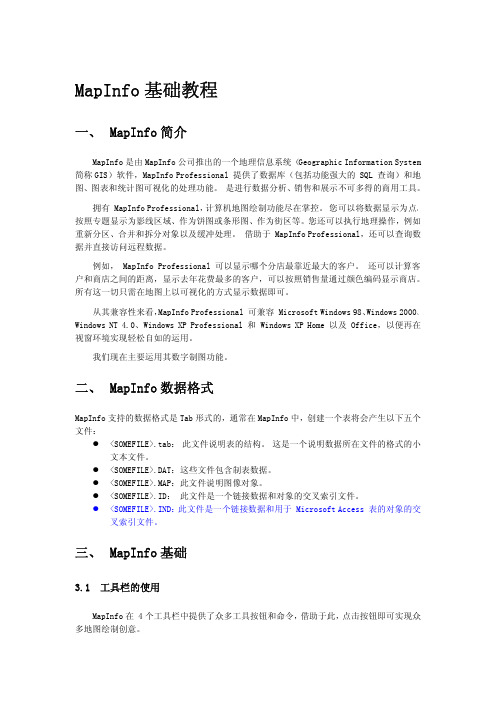
8.在保存在字段,指定用于创建文件的 MapInfo Professional 表定义的位置。MapInfo 表定义为 .tab 文件。 9. 为“文件名”框中输入用于表的名称。 10. 在“保存类型”下拉列表中指定文件类型。 可选格式如下所示: • MAPINFO (*.TAB) • DBASE DBF (*.TAB) • MICROSOFT ACCESS 数据库 (*.TAB) 注: 请勿使用 Districts 作为基础表的表名。 在开始重新分区会话时, MapInfo Professional 在内部使用 Districts 作为系统表。
绘图工具栏包含可用于创建和编辑地图对象的工具和命令。 增加节点 访问增加节点工具可在整形模式下用于向区域、直线或折线添加 节点。 圆弧 访问圆弧工具可用于绘制椭圆 1/4 大小和形状的圆弧。 如果要绘制圆弧,在使用弧线工具的同时按住 SHIFT 键即可。 椭圆 访问椭圆工具可创建椭圆形的对象。 椭圆是以单击的点为中心向外绘制而来的。 如果要绘制圆形, 在 拖动椭圆光标的同时按住 SHIFT 键即可。 如果要从某个“角” 开始绘制椭圆(或圆),将 CTRL 键与椭圆工具结合使用即可。 框架 访问框架工具可在布局窗口中创建框架,以显示地图、统计图、 浏览窗口和图例。 直线 访问直线工具可绘制直线。 使用线工具可以绘制直线(街道、管道、电缆)。 要绘制水平线、 垂线或 45° 线,在使用线工具的同时按住 SHIFT 键即可。 请 注意,区域或边界四周的边框不属于线。 因此,如果使用线工具 来绘制方形,MapInfo不会将方形识别为区域。 不能用影线表示 其内部或在其中执行搜索。 线样式 访问“线样式”对话框,在其中可更改线对象的样式、颜色和宽 度。 多边形 访问多边形工具可绘制多边形(闭合连接的一系列直线)。 与椭圆工具、矩形工具和圆角矩形工具(其只能创建形状)不同, 使用多边形工具可创建区域。 可以针对区域执行更多的编辑功 能,如合并和整形。 折线 访问折线工具可绘制折线(开放连接的一系列直线)。
- 1、下载文档前请自行甄别文档内容的完整性,平台不提供额外的编辑、内容补充、找答案等附加服务。
- 2、"仅部分预览"的文档,不可在线预览部分如存在完整性等问题,可反馈申请退款(可完整预览的文档不适用该条件!)。
- 3、如文档侵犯您的权益,请联系客服反馈,我们会尽快为您处理(人工客服工作时间:9:00-18:30)。
2
MapInfo基本操作
MapInfo基本操作
一、栅格图像处理
1.1 栅格图像 1.2 栅格图像的处理
二、 MapInfo表
2.1 2.2 2.3 2.4 2.5 2.6 表的打开、关闭及浏 览 创建新表 地图绘制和编辑 属性数据输入和编辑 表的维护和管理 表的转入、转出
一、栅格图像处理
01
栅格图像
MapInfo 基本概念
02
MapInfo的基本概念
② 地图对象
点对象:点位符号;表示数据的单一位 置,如客户、商店、油井位置。 线对象:覆盖给定距离的开放对象,如; 直线、折线、封闭线、弧线、点虚线、 双线公路、铁路线符号等。 面对象:或区域对象;覆盖给定面积的 封闭对象,包括多边形、椭圆、矩形, 如国家边界、邮政编码边界、和销售区。 注记对象:或文本对象,描述地图或其 它对象的文本,如地图标题或标注。
栅格图像处理
02
栅格图像的处理
1、栅格图像的调整:表—栅格图像—调整样式 调整:对比度、亮度、透明 转换:彩色显示、灰色显示 2、配准栅格图像:表—栅格图像—修改图像配准 图像配准对话框; 增加、删除控制点; 编辑控制点坐标。
地图X、Y;图像X、Y
栅格图像处理
02
栅格图像的处理
(1)控制点坐标信息被存储在配准过程中创建的TAB文 件中; (2)配准后,再次打开该文件时只需将对应的tab表打开 即可。 3、选择投影方式: (1)地球投影:一般采用经纬度longitude-latitude 地球表面特定位置,范围较大; (2)非地球投影:non-earth 地球表面小范围,以平面表示, 需设定地图投影的单位。
MapInfo表
01
栅格图像的用处: 1、将图像引入MapInfo中:如纸张地图、照片等; 2、用作MapInfo地图的背景; 3、作为一幅单独的图像:如遥感图像; 4、地图编辑:屏幕数字化; 5、将一个标志放在页面布局中; MapInfo能显示的栅格图像类型: GIF、JPG、TIF、PCX、BMP、TGA、BIL文件
MapInfo 基本介绍
05
GIS用户主要分布行业
1、空间基础数据建设部门:勘测测绘、遥感等 2、城市市政管理部门:规划、土地、房地产、市政水电 气 3、能源部门:石油、天然气、地质 4、自然利用:农林、水利、环保 5、公众服务部门:公安、消防、紧急救援 6、金融服务部门:银行、保险 7、社会经济部门:统计局、信息中心
①MapInfo表(图层):地图+属性
1 、 MapInfo 是通过图层来管理、显示空间数据的。 MapInfo中称之为“图层控制”。
MapInfo 基本概念
02
MapInfo的基本概念
①MapInfo表(图层):地图+属性 2.特殊图层——装饰图层(Cosmetic Layer) • 装饰图层始终存在,不能删除,也不能添加,并且 始终存在于所有图层的最上端,可以编辑和选择。 • 可作为对象的暂存图层和中转图层。 • 对象可以保存成新的表(.tab)。 方法:Map-save cosmetic objects
01
MapInfo的数据结构
① 文件结构
MapInfo采用多文件管理方式,一个完整的文件至少包 括四个文件: *.dat、 *.id、 *.map、 *.tab,还包括其他 的文件。简要介绍如下: *.dat:以MapInfo格式保存的表格数据文件(属性数据) *.map:包含描述对象的地理数据(图形的空间数据) *.id:MapInfo图形对象文件(*.map)的索引文件 *.ind:MapInfo表格文件(*.dat)的索引文件 *.tab : MapInfo 的主文件,与 *.dat 、 *.map 、 *.id 、 *.ind等文件关联,存放表结构
以地理方式实现Oracle,Sybase,Informix等多种数据库数据的空间存
贮与访问。
MapInfo 基本介绍
03
MapInfo主要功能介绍
编辑、
1、计算机地图制图功能(不是MapInfo的强项):可输入、
输出计算机地图,接受和输出其它图形系统的数据(如 DXF 格式)。
这 一 功 能 类 似 于 许 多 CAD 系 统 , 如 AutoCAD 、 MapCAD 、 Microstation等。
MapInfo基本功能 与基本操作
C
目录
ONTENTS
01 MapInfo简介及基本概念 02 MapInfo基本操作
03 地理分析
1
MapInfo简介及基本概念
一、MapInfo 基本介绍
1.1 1.2 1.3 1.4 1.5 1.6 MapInfo简介 MapInfo的主要特点 MapInfo主要功能介绍 GIS的应用领域 GIS用户主要分布行业 GIS实用系统简介
MapInfo 基本介绍
01
MapInfo简介
MapInfo 是由 美国 MapInfo 公司于 1986 年推出的桌面 地图信息系统。由于该系统简单易学、功能强大、二次 开发能力强且可与普通的关系数据库连接,因此用户数 量增长很快。随着其版本的不断升级,功能越来越强。 由于 MapInfo 的应用越来越广泛,很多大公司在自己 的系统中嵌入MapInfo。 微软:在Office系统中引入地图功能。 Oracle、Sybase:已经将MapInfo作为企业级大型数据 库的前端工具,实现数据的地理空间查询及可视化显示。
MapInfo 基本介绍
06
GIS 实用系统简介
1、地方税务综合管理系统:管辖区范围内所有纳税企事业单位的空 间位置、单位性质、种类、法人、收入、纳税欠税记录(时间、金 额等),纳税管理人,企业税收比较分析; 2、经济信息查询分析系统:区域范围内经济信息统计单元(经济实 体、统计区单元)的空间位置、单位性质、种类、经济信息统计数 据等,以专题图显示分析经济的地域分布规律; 3、环境保护系统:直观显示区域内污染源、环境监测点的空间分布, 种类(水、气、声等)、等级、范围。如能动态接收各监测点数据, 作用更大; 4、防洪减灾信息系统:流域内水系、水利设施、地形地貌、各类道 路、桥梁、房屋、农田、牲畜存栏数、电力通讯设施的等一切有价 资产与资源,水情历史记录,水文站位置、水文实时数据、水库容 量、破围后各水位线的经济损失比较分析;
MapInfo 基本概念
02
MapInfo的基本概念
④MapInfo窗口: MapInfo的菜单随着窗口的改变而改变。 地图窗口、浏览窗口、统计窗口、布局窗口、统计图 窗口、图例窗口、信息窗口、长度量算窗口等。 ⑤自动标注: 与传统地图注记有很大的差异, MapInfo 的地图注记 可以是任意属性数据的内容。(例:某栋房屋可以标注 名称、楼层、权属单位、建筑面积、年代等)。 ⑥中间交换文件: MapInfo自身同其他GIS软件进行数据交换的交换格 式是*.mif文件,也可生成中间交换文件*.dxf,与其他图 形处理系统如AutoCAD交换图形。
MapInfo 基本概念
01
MapInfo的数据结构 ② 数据存储结构
西北望
栅格图——栅格数据结构
卧佛寺 西苑 颐和园 香山
主要地名
Labels of 主要地名
玉泉山
武胜县 潼南县
西郊机场 黄庄
城区边界 水域 铁路 北京街区
BEIJING1.BMP
安岳县
八大处
五里坨
合川市 北碚区
华蓥市 邻水县 垫江县 县区政府驻地 主要公路 区县界线 机场 河流 区县区划图 丰都县 长寿县 李渡区 渝北区
MapInfo 基本介绍
06
GIS 实用系统简介
5、 公路路政管理信息系统; 6、 机场管理信息系统; 7、 电力设施与管线管理信息系统; 8、 自来水设施与管线管理信息系统; 9、 通讯设施与管线管理信息系统; 10、煤气设施与管线管理信息系统; 11 、城市路灯管理信息系统,城市电信公用电话管理信 息系统,城市道路及交通路口管理信息系统; 12、 土地管理信息系统,地籍管理信息系统; 13、 城市规划与管理信息系统; 14、 城市建设档案管理信息系统。
不同之处是:强调面向对象组织地图数据,只有面向对象了才可
以附加属性数据,也正是面向了对象,才具有了MapInfo系统所特有 的计算机地图概念和方法,如区域及区域的操作、图形对象合并、
分割、擦除、多边形与区域之间的转换、任意地图注记、缓冲区等。
2、空间查询和分析功能:属性到图形、图形到属性、地理空间查询 (功能强大的 SQL 查询功能,如查询某广播电台覆盖区的老年人口 数)等。
二、MapInfo 基本概念
2.1 MapInfo的数据结构
2.1.1 文件结构 2.1.2 数据存储结构
2.2 MapInfo的基本概念
2.2.1 表 2.2.2 地图对象 2.2.3 工作空间 2.2.4 MapInfo窗口 2.2.5 自动标注 2.2.6 中间交换文件
MapInfo 基本概念
MapInfo 基本介绍
03
MapInfo主要功能介绍
3、专题地图编制功能:基于自身管理的或来自其它数据 库的属性数据制作专题地图。特别适用于编制“动态电 子地图集”,即更改属性数据,地图上专题符号能自动 改变。 4、 数据可视化功能:基于自身管理的或来自其它数据库 的属性数据的图表化、地图化,其概念和应用已大大突 破了传统意义上的专题地图。其地理编码(或地址匹配) 功能甚至可用于选举、民意调查、商品销售、犯罪分析 等没有地理或地图概念的事情中。给各行各业提供了一 种前所未有分析工具。
忠县
石柱土家族自治县
铜梁县
矢量图——矢量数据结构
隆昌县 双桥区 荣昌县 永川市
大足县
沙坪坝区 江北区 璧山县 渝中区 南岸区 九龙坡区 大渡口区 巴南区 江津市
0.0 7.5 15.0 22.5 30.0 37.5 km
